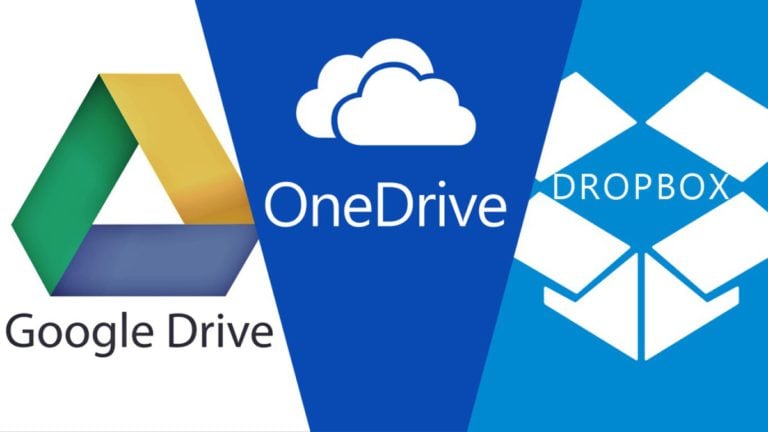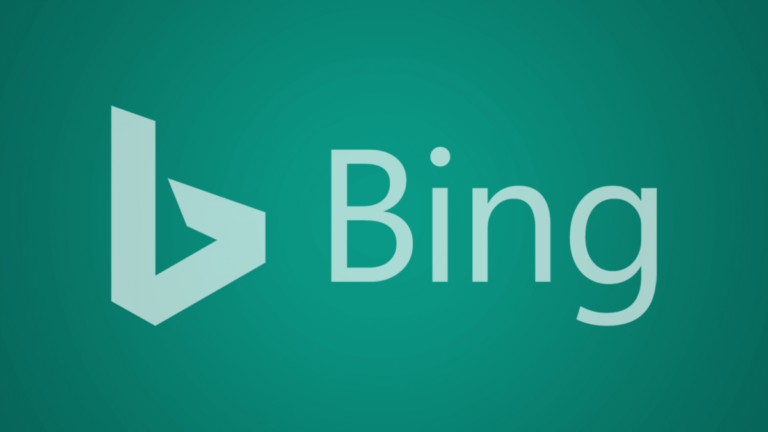Es bastante predecible que en la sociedad de la información actual la información tenga una importancia decisiva. Al mismo tiempo, no es tan fácil garantizar que se guarden varios datos, pueden estar en un lugar determinado durante mucho tiempo, pero un día este lugar puede dejar de existir (el sitio se caerá o la computadora se romperá). una denegación de acceso al disco duro).
En tal situación, el usuario se encontrará con que el contenido que pensaba que estaba garantizado a su disposición se pierde repentinamente. Evitar tal situación es exactamente para qué sirve OneDrive, qué tipo de programa es y se discutirá a continuación.
Acerca de
Onedrive es un programa creado por Microsoft que está diseñado para guardar información que el usuario necesita proteger contra pérdida o destrucción.
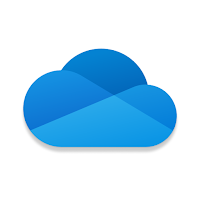
La aplicación OneDrive almacena toda la información especificada por el usuario en la nube. Este es el espacio en los servidores de Microsoft organizado de tal manera que la cantidad máxima de datos ocupe la cantidad mínima de espacio.
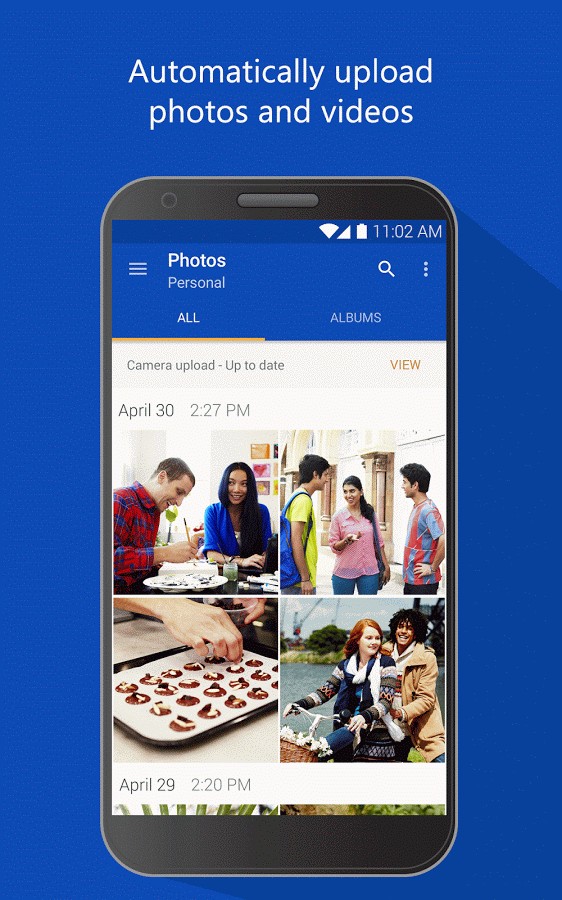
Como resultado, se garantiza que toda la información enviada a dicho almacenamiento mediante la aplicación OneDrive estará disponible para el usuario en cualquier momento. Al mismo tiempo, gracias a la disposición de este espacio, el propietario de los datos puede obtener acceso inmediato a ellos cuando lo necesite. Así, este servicio actúa de forma similar al disco duro de un ordenador, pero con la ventaja de que no puede romperse físicamente.
Al mismo tiempo, la ventaja de este programa es que su usuario individual puede sincronizar todas sus computadoras, teléfonos inteligentes, tabletas y otros dispositivos. Después de eso, toda la información que colocó en la nube de Microsoft OneDrive desde un dispositivo, puede estudiarla y editarla desde otro.

Entonces, si creó un archivo en la computadora de su casa, por ejemplo, en Word, pero no terminó de editarlo, entonces puede abrir un documento sin terminar en su computadora portátil fuera de casa y continuar editándolo. Por supuesto, primero debes sincronizar estos dos dispositivos.
De forma predeterminada, el programa proporciona una cierta cantidad de almacenamiento de forma gratuita. Por supuesto, para aquellos que quieran utilizar OneDrive for Business, tiene sentido comprar almacenamiento adicional en la nube para poder proteger más información allí.
Cómo empezar a usar OneDrive
Antes de configurar OneDrive, debe descargar esta aplicación en su dispositivo. A continuación, debe crear un buzón en el servidor @hotmail, que pertenece a Microsoft Corporation. Esta acción es completamente gratuita. Además, utilizando el nombre de usuario y la contraseña de este cuadro, será posible ingresarlos en todos los dispositivos que pertenecen a este usuario.
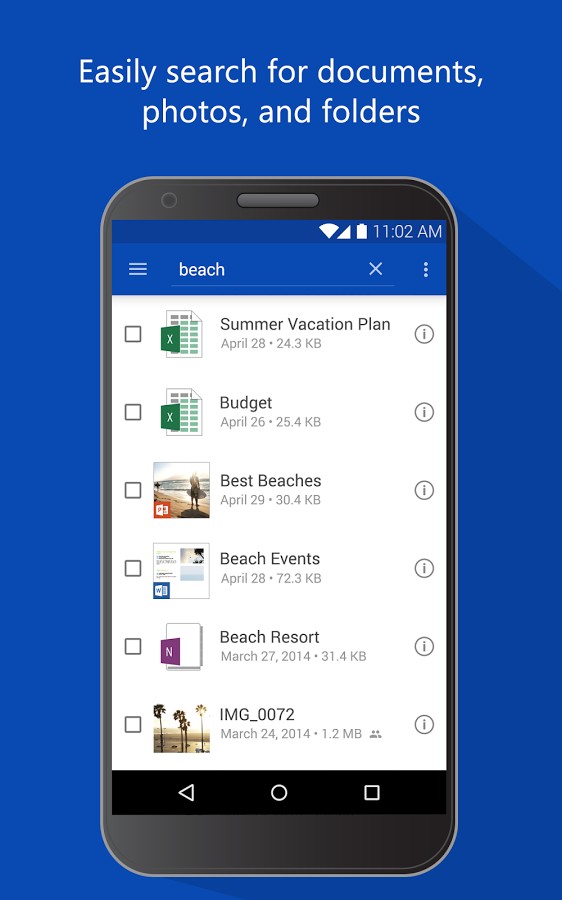
A continuación, el registro ya se realiza directamente en el propio OneDrive. Para hacer esto, debe registrarse en el sistema. Al mismo tiempo, la dirección de correo del usuario en Hotmail se proporciona como inicio de sesión en el formulario de autorización de este servicio, y la contraseña, respectivamente, ya la elige el propio usuario.
Una vez que el propietario de los dispositivos ha iniciado sesión en el sistema OneDrive en cada uno de ellos, este programa configura por sí mismo la sincronización de su trabajo en cada uno de ellos. Al mismo tiempo, el sistema sincroniza todos estos dispositivos con el almacenamiento en la nube proporcionado a este usuario. Él mismo solo necesitará especificar la carpeta en el disco local donde se ubicarán los datos a guardar.
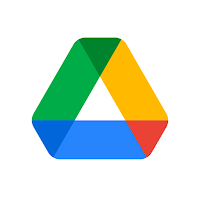
Como resultado, la información estará disponible todo el tiempo. Si aún así se elimina accidentalmente, puede devolverlo si sabe cómo restaurar OneDrive. Esto es muy fácil, porque la información se mueve a la papelera de la aplicación después de eliminarla. Habiéndolos encontrado en este lugar, puede ejecutar el comando «restaurar todo».
Después de eso, todos los datos volverán a donde estaban antes. Si solo se necesita parte de la información, debe marcar los archivos que la contienen y ejecutar el comando «restaurar». En general, puedes aprender a utilizar OneDrive con relativa rapidez. Esta aplicación está diseñada incluso para usuarios principiantes.
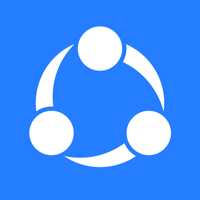
OneDrive en Windows normalmente se instala de forma predeterminada, pero tenga en cuenta que este es el caso en las versiones más recientes, pero no, por ejemplo, en XP, donde usted mismo deberá instalar esta aplicación. Además, existen versiones de este programa para otros sistemas operativos populares. En particular, los propietarios de teléfonos inteligentes y tabletas pueden encontrar en línea una versión para Android de la aplicación. A su vez, para los propietarios de dispositivos Apple, este programa está disponible para iOS.